又一次的迁徙。我希望能够早些抵达。 第六次作业-未完待续!图形界面,计算器文件
- 本次的作业是给自己的计算器加一个可视化的窗口,我开始也是很激动和憧憬的,看了很多的界面库,发现并没有想象的那么简单,因为我们设计的每一个按钮后面都需要我们敲代码来实现,对本次作业来说,我的难点在于对MFC的十分不了解,因为这根我们刚刚接触c语言的语法,已经刚刚学习类知识建立计算器的cpp是一样的,感觉我还不能做到急速的入门,但是比上一次对于类来实现计算器的我来说,我想说我有点进步,原因是第三次的作业的时候,我自己敲出来的代码还是无法编译通过的,而这次通过无数次的尝试,终于实现了窗口界面的交互功能。
界面如下虽然有些难看但是自我感觉还是十分满意的,毕竟才刚刚开始
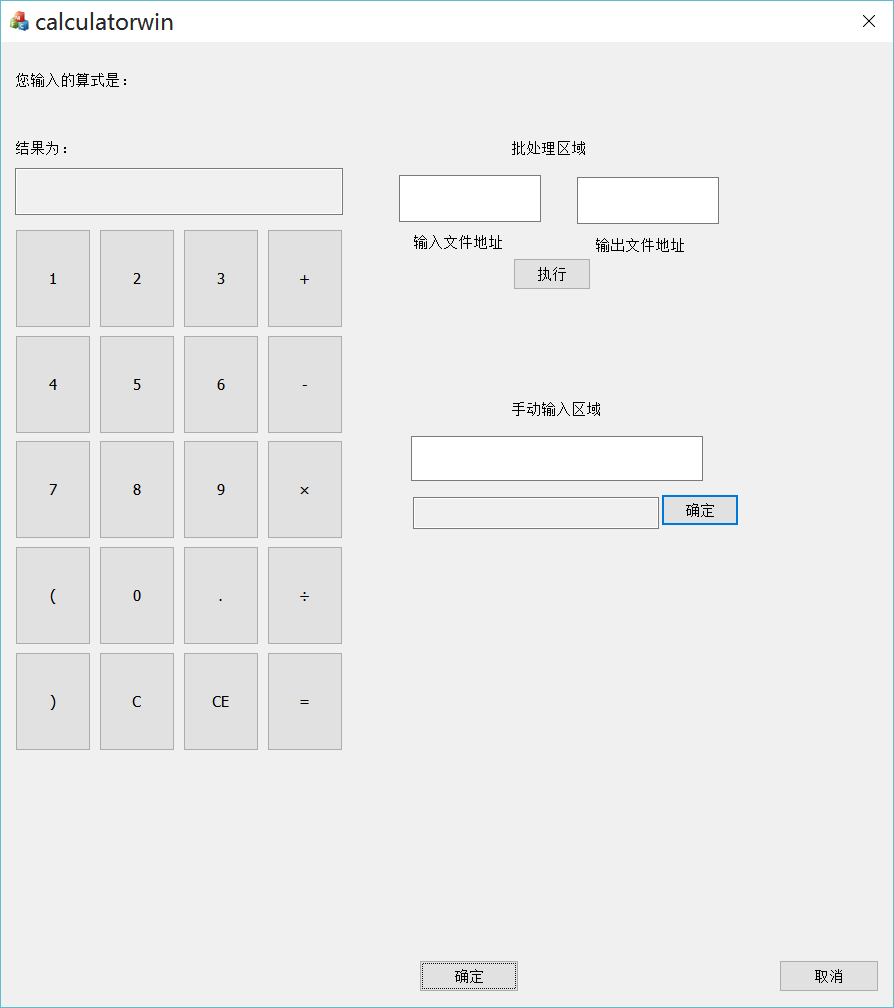
PS:请忽略右侧的内容,毕竟将自己的计算器代码和视窗代码结合在一起,我并没有完成。但是肯定有一天,我会解决他的。
- 其实这个计算器的界面,我尽量的避免了出现输入的错误问题,在一些比如符号上比如58.58之后不会再有58.58.58的情况,以及不会让使用者输入两个连着的*/号等。尽量的使其人性化,另外兼容了对于第五次作业界面允许输出--1,+-1,/-1等的情况但是最多也只有两个运算符号,唯一可能出问题的是括号的使用,我知道在自己的计算器文件中有括号匹配查询,所以不会崩溃,但也会尽量减少error的一种方式吧。
本次作业的一些收获
- 对于mfc 只能建立CString 并且对于编辑框的函数调用,set和get 以及收获了CString特有的.delete(开始位置,删除数目)的使用方便了以后的学习。
章末总结
- 其实这次对于图形界面一无所知,我开始误以为是窗体文件建立,做了很久发现这并不是老师说的MFC,但是感觉真的很像,而且还可以使用不同颜色,后来才发现了MFC是另一个,之后又遇到创建时候并不是单一的对话框,以至于调试很多次都无法显示自己的计算器图形,面临崩溃的我最后才发现mfc这个对话框选项,又因为无法复制前面已经做得图形,因此无数次的重新开始,现在就算是入了个门,希望之后能尽快打出来,完成这份计算器的作业吧。